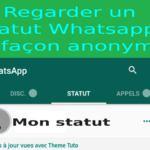Comment supprimer un compte Facebook

Comment supprimer son compte Facebook ? Le réseau social de Mark Zuckerberg est, en plus de quinze ans d’existence, passé de statut de must have, à celui d’une sorte de drogue numérique assortie d’un sevrage difficile. L’impact du réseau social dans nos vies est considérable. Et le besoin de déconnexion est de plus en plus pressant. Nous vous expliquons comment réaliser cette opération depuis un ordinateur ou un smartphone, mais aussi comment sauvegarder vos données et supprimer votre activité pour réellement disparaître du réseau social.

Envie de sortir de Facebook ? Le réseau social est dans la tourmente, particulièrement depuis les élections américaines de 2016 qui ont mis en lumière les effets pervers de la plateforme. L’affaire Facebook-Cambridge Analytica. Le piratage de Facebook en 2018. Le vol de centaines de millions de numéros de téléphone. Le problème des Fake News sur Internet. Sans parler des milliards de faux comptes que l’entreprise a été obligée de supprimer (54 milliards en 2019). Autant d’affaires qui prouvent à quel point il est de plus en plus compliqué de faire confiance au réseau social. Pour ne rien arranger, l’âge moyen sur le réseau social augmente et les jeunes désertent de plus en plus la plateforme au profit de réseaux sociaux alternatifs (Snapchat, Instagram, TikTok). Alors, n’est-il pas grand temps de fermer votre compte et de les rejoindre ?
A lire aussi :
Comment copier-coller du texte depuis le PC vers le smartphone Android avec Chrome ?
Comment supprimer ou désactiver un compte Facebook depuis un PC Windows, Linux ou Mac
Pour supprimer ou désactiver un compte Facebook :
- Avant toute chose nous vous conseillons de sauvegarder vos données et effacer votre activité sur Facebook
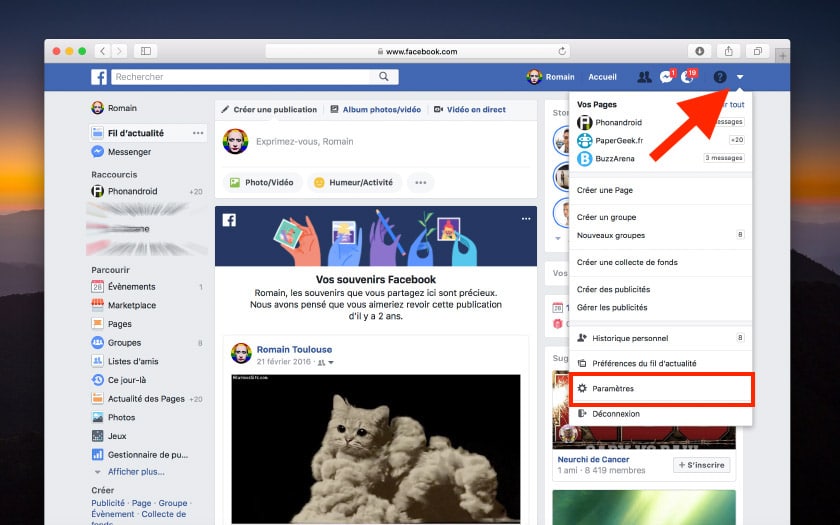
- Allez dans Paramètres puis cliquez sur Vos informations Facebook
- Cliquez sur Voir à la ligne Supprimer votre compte et vos informations
- Cliquez sur Supprimer mon compte et confirmez avec votre mot de passe
La suppression totale et définitive de votre compte Facebook prendra effet à l’issue d’un délai de 30 jours. Vos données personnelles sont quant à elles conservées durant 90 jours. Ce processus peut encore être annulé à tout moment pendant ce délai. Votre journal ne sera alors plus disponible et votre profil n’apparaîtra plus dans les résultats de recherche. Passé ce laps de temps, toutes vos données seront à jamais perdues à condition que vous ayez correctement supprimé toutes vos interactions.
Un conseil : si vous êtes réellement sûr de votre choix, nous vous conseillons de vous déconnecter manuellement, de supprimer vos cookies et le mot de passe Facebook dans vos gestionnaires, afin d’éviter toute connexion accidentelle qui réactiverait alors immédiatement votre compte.
Comment supprimer ou désactiver un compte Facebook depuis un smartphone Android
La démarche sur smartphone Android ou iOS est similaire. En outre, il est aussi possible de supprimer une à une vos interactions via votre Historique personnel, mais c’est encore plus long et laborieux, et il n’existe pas de moyen sur smartphone d’automatiser cette tâche.
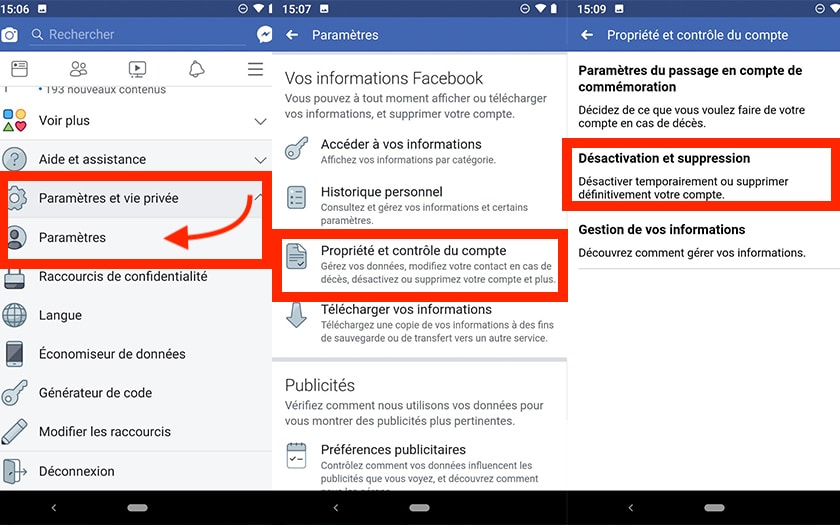
- Allez dans le menu ≡ > Paramètres et Vie Privée > Paramètres > Propriétés et contrôle du compte > Désactivation et suppression
De là vous pouvez simplement désactiver votre compte. Si vous êtes sûr de vouloir le supprimer :
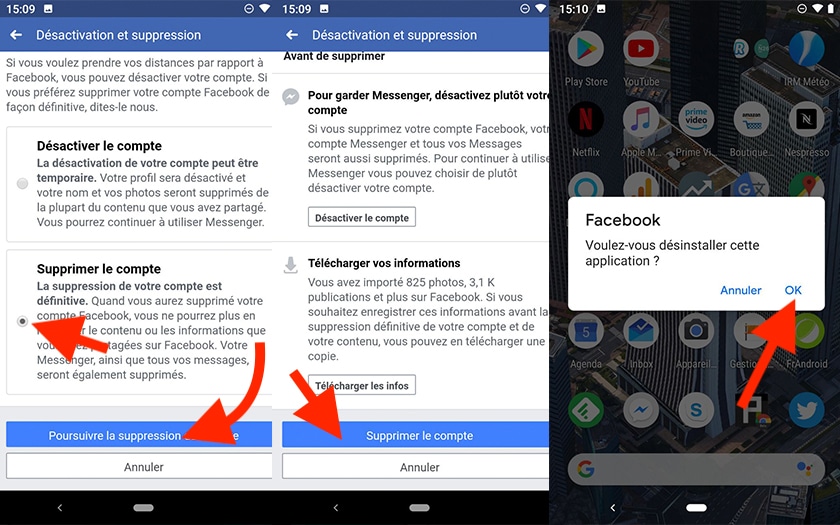
- Touchez Supprimer le compte et validez en touchant Poursuivre la suppression de compte
- Touchez Supprimer le compte et confirmez avec votre mot de passe
- Désinstallez Facebook sur votre smartphone et sur tous les appareils où l’application est installée
Comment télécharger les données de votre compte Facebook avant de le supprimer
Vous avez envie de disparaître de Facebook, soit. Cela dit, êtes-vous sûr de ne pas avoir envie d’ici quelques mois de retrouver une photo ou une publication qui vous avait fait rire autrefois ? Autre argument, il se pourrait que vous ayez besoin de retrouver une information publiée il y a longtemps sur votre mur. Ainsi, mieux vaut jouer la sûreté en préservant toutes les informations accumulées durant votre présence sur Facebook, avant d’en perdre tout accès. Vous pourrez faire cela manuellement si peu d’informations vous intéressent vraiment (textes, photos).
Si vous avez beaucoup de souvenirs à recueillir, il existe une option plus pratique : Téléchargez une copie de vos données sur Facebook :
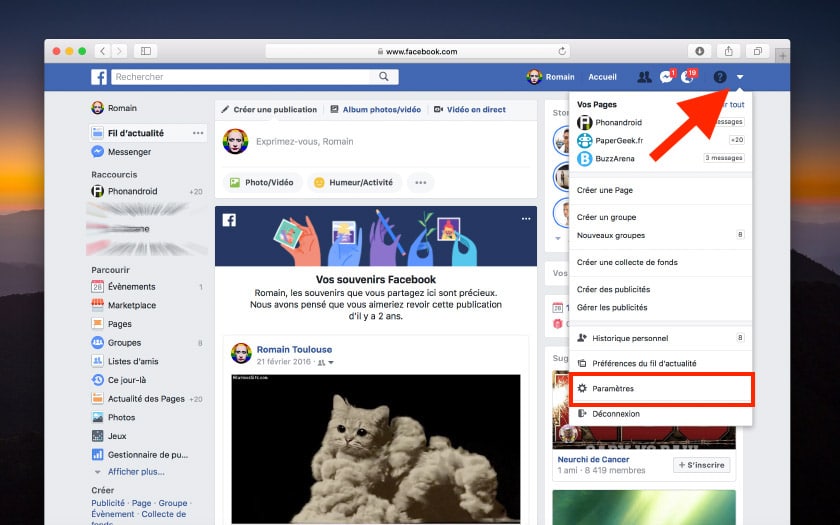
- Allez dans la flèche en haut à droite sur la page d’accueil
- Cliquez sur Paramètres > Vos informations Facebook (dans le menu à gauche)
- Cliquez sur Télécharger vos informations
- Sélectionnez les contenus qui vous intéressent puis cliquez sur Créer une archive
Votre mot de passe sera demandé, et vous recevrez toutes les données dans un délai pouvant aller jusqu’à quelques heures dans votre boîte mail.
A lire aussi :
Comment effacer votre activité sur Facebook
Même si vous fermez votre compte, vos actions, publications, commentaires, etc., resteront sur le réseau social. Il faut donc en passer par une étape supplémentaire pour supprimer votre activité sur Facebook. C’est une étape trop souvent négligée par ceux qui souhaitent quitter le réseau social.
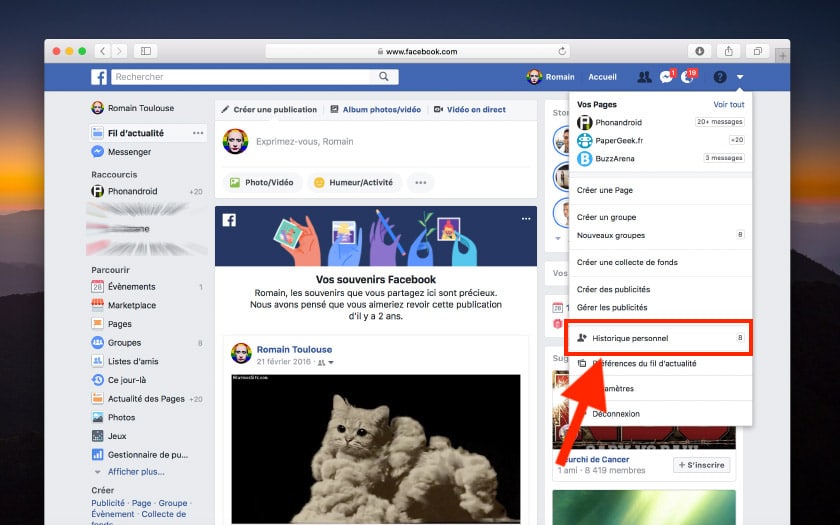
- Rendez-vous dans votre Historique personnel
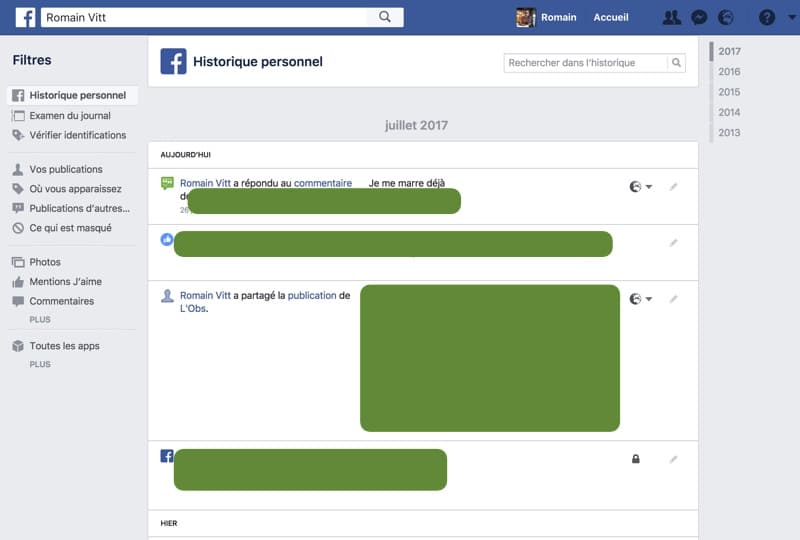
- De là, vous pouvez supprimer toutes vos interactions… mais une par une !
Vous avez bien lu : Facebook ne permet pas de tout supprimer d’un coup. À la main, la suppression de vos posts prendra environ 20 à 30 minutes par mois d’activité. Ce qui peut vous occuper très longtemps si vous êtes sur Facebook depuis plusieurs années. Heureusement, il existe des extensions Chrome ou Firefox pour automatiser cette tâche grotesquement laborieuse !
Pour cela :
- Installez l’extension Social Book Post Manager dans Google Chrome en cliquant ici
- Ouvrez Facebook depuis Chrome
- Allez dans la flèche en haut à droite puis dans Historique personnel
C’est ici que se trouvent tous vos posts. Vous pouvez afficher une liste réduite de posts à supprimer en utilisant les filtres mis à disposition par Facebook.
- Cliquez sur l’icône de Social Book Post Manager dans les extensions en haut à droite de la fenêtre de Chrome
- Choisissez All dans Year et Month
- Si vous êtes sûr de tout vouloir supprimer, décochez la case Prescan on page speed
- Cliquez sur Delete
- Patientez (le processus peut prendre plusieurs heures)
A lire aussi :
Le Service Google Play, c’est quoi ? Pourquoi en avoir besoin ?
Comment annuler la suppression ou la désactivation d’un compte Facebook
On vous le disait, vous avez 30 jours pour revenir en arrière et annuler la suppression ou désactivation d’un compte Facebook. Pour cela rien de plus simple :
- Connectez-vous à Facebook
Un message s’affiche alors et vous demande de confirmer ou d’annuler la suppression. Si vous cliquez sur le bouton bleu sans trop lire ce qui s’affiche, toute la procédure sera automatiquement annulée sans autre intervention de votre part. D’aucuns diront d’ailleurs que cela complique la suppression du compte, car il est possible qu’une personne s’y connecte et annule toute la procédure sans que vous ne le sachiez. Pensez donc, comme signalé précédemment, à supprimer vos cookies et votre mot de passe Facebook de votre gestionnaire si vous souhaitez éviter à tout prix que tout soit annulé à votre insu…
On espère que ce tutoriel vous a été utile ! N’hésitez pas à nous faire remonter les difficultés que vous avez rencontrées – nous mettrons à jour ce tutoriel en fonction de vos retours.